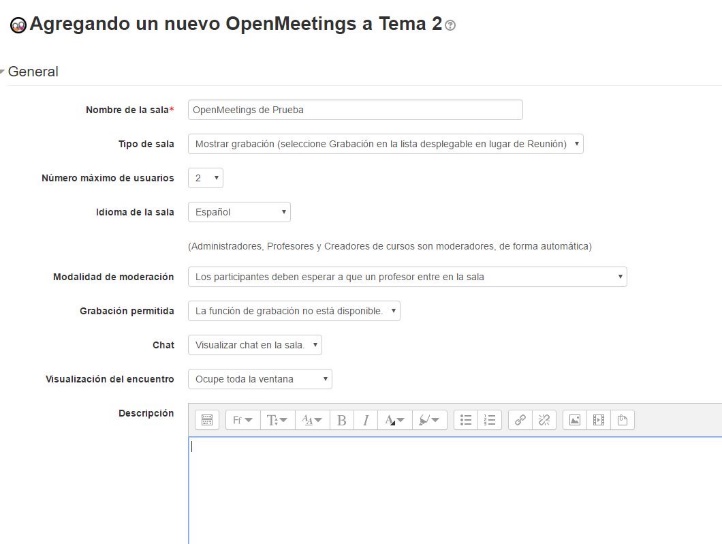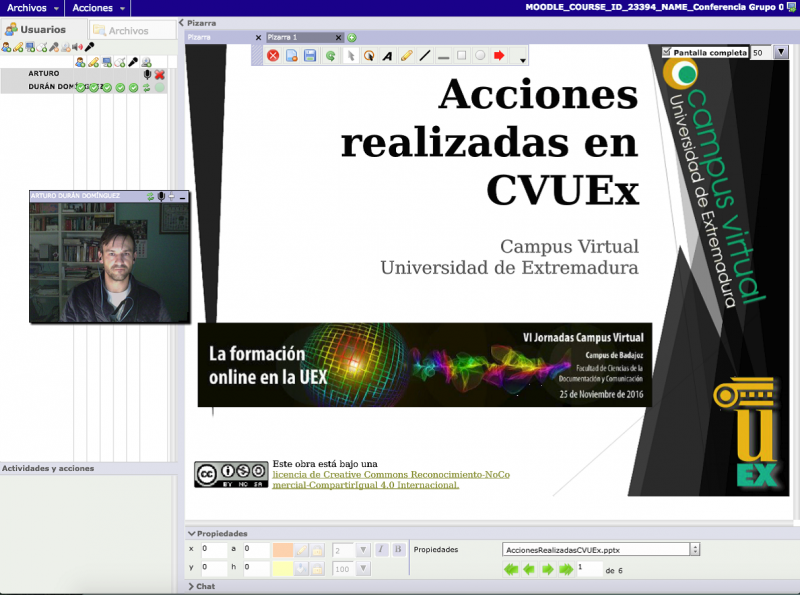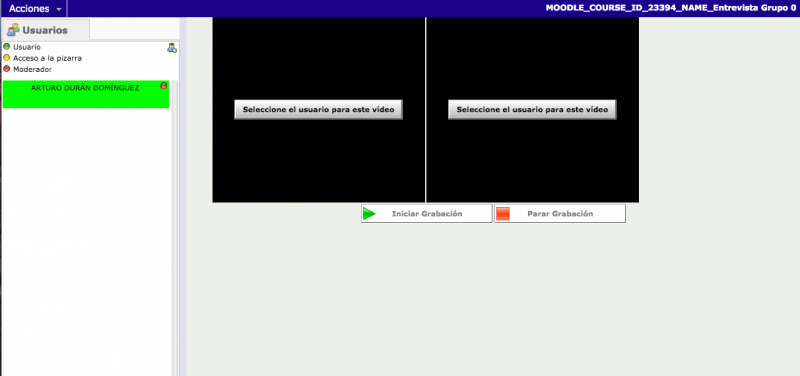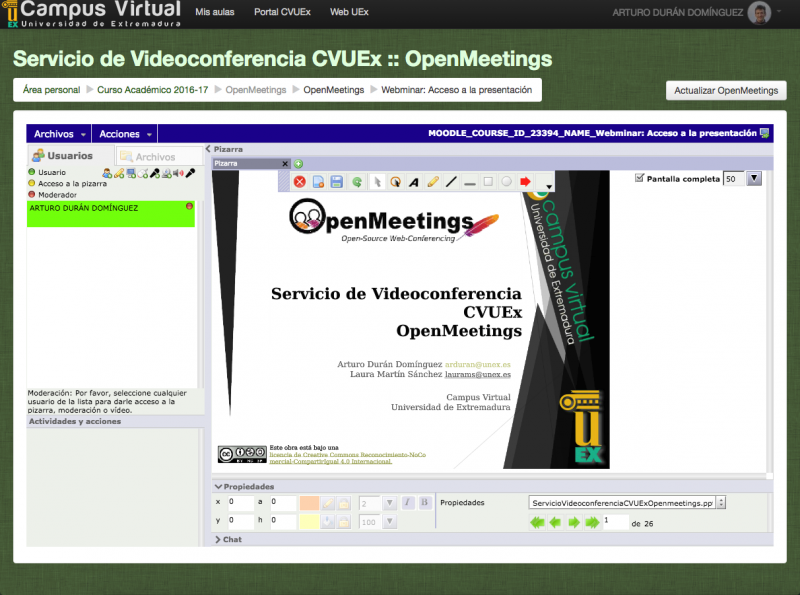Diferencia entre revisiones de «Configuración del Servicio de OpenMeetings.»
Ir a la navegación
Ir a la búsqueda
Webminar: sólo le está permitido al moderador el uso de audio y vídeo.
Entrevista: son salas a las que tienen acceso sólo dos usuarios, tipo entrevista.
Mostrar grabación: hay que seleccionar Grabación en lugar de Reunión.
Sin resumen de edición |
Sin resumen de edición |
||
| Línea 8: | Línea 8: | ||
[[Archivo:Open 4.jpg|800px]] | [[Archivo:Open 4.jpg|800px]] | ||
*Los Ajustes Generales son: | |||
::Nombre de la Sala: este campo es obligatorio e indica el nombre de la sala. | |||
::Tipo de Sala: Campo no obligatorio. | |||
::Existen los siguientes tipos de salas: | |||
[[Archivo:Open 5.png|800px]] | |||
Sala para Conferencia: las salas de videoconferencias permiten que todos los usuarios participen con audio y vídeo. | |||
[[Archivo:Open 6.png|800px]] | |||
</li><li><b><span class="" style="font-family: Arial, Helvetica, sans-serif; font-size: medium;">Webminar</span></b><span class="" style="font-family: Arial, Helvetica, sans-serif; font-size: medium;">: sólo le está permitido al moderador el uso de audio y vídeo.</span><div style="text-align:center;">[[Archivo:Open 7.png|800px]]</div> | </li><li><b><span class="" style="font-family: Arial, Helvetica, sans-serif; font-size: medium;">Webminar</span></b><span class="" style="font-family: Arial, Helvetica, sans-serif; font-size: medium;">: sólo le está permitido al moderador el uso de audio y vídeo.</span><div style="text-align:center;">[[Archivo:Open 7.png|800px]]</div> | ||
Revisión del 07:23 17 may 2017
VÍDEO TUTORIAL A través de este link puedes ver el vídeo tutorial que hemos elaborado para usted.
- Configuración de OpenMeetings:
- Una vez seleccionada la actividad, nos aparecerá la configuración de la sala. Administradores, Profesores y Creadores de cursos son moderadores, de forma automática en OpenMeetings.
- Los Ajustes Generales son:
- Nombre de la Sala: este campo es obligatorio e indica el nombre de la sala.
- Tipo de Sala: Campo no obligatorio.
- Existen los siguientes tipos de salas:
Sala para Conferencia: las salas de videoconferencias permiten que todos los usuarios participen con audio y vídeo.
- Número máxima de usuarios: Campo no obligatorio. Se puede elegir
entre 2 y 50 participantes máximos permitidos en la sala.
- Idioma de la Sala: se selecciona el idioma, pudiendo elegir entre varios.
- Modalidad de Moderación.
- Tipos de moderación:
- Grabación permitida: disponer o no de la función de grabación.
- Chat: opción de visualizar u ocultar el chat en la sala.
- Visualización del encuentro: opciones de visualización: que ocupe toda la ventana, visualizar en un marco o en una nueva ventana emergente.
- Descripción de la sala
- Hay grabaciones disponibles para mostrar: si las hemos grabado con anterioridad y queremos tener acceso a ellas.
- El resto de configuraciones son ajustes comunes al módulo.
- Tipos de moderación: